標準的な動画のサイズを理解する
現在の競争の激しい状況では、動画の画質がコンテンツに関心を持ってもらえるか視聴者を飽きさせてしまうかを左右します。標準の映像サイズやそれを実現する手段はプラットフォームや視聴者が高画質を求める時代において重要な知識です。特にソーシャルメディアで使用されるため、動画解像度のおすすめについては話題になりますが、動画をプロ基準に変えることを約束するHitPaw VikPeaという画期的で新しいツールも公開されています。
パート1:標準ビデオサイズとは?
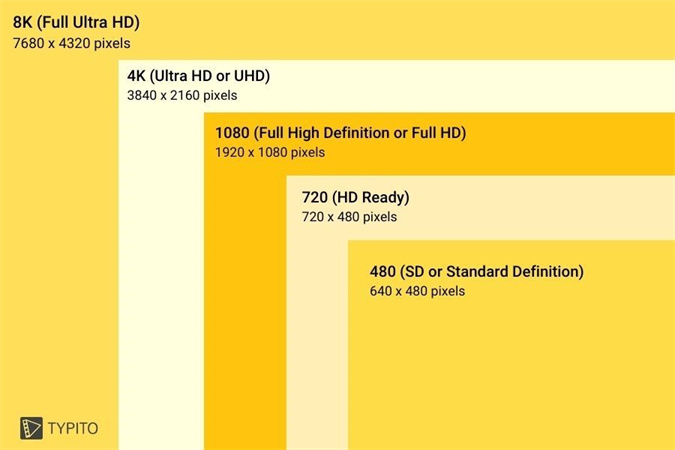
視覚メディアに触れる中で「動画解像度」という言葉を聞いたことがある方は多いことでしょう。動画のピクセル数は動画がはっきりと細かく見えるかどうかに直接比例します。動画の鮮明度や細かさは録画時のピクセル数により直線的に改善します。ピクセルと呼ばれる多数の点が集まって作り上げた大きな全体を、人間は画像として認識しています。例えば、3840×2160ピクセル解像度の動画は幅3840ピクセル高さ2160ピクセルです。より没入的で細やかな視聴体験を実現する4Kや8Kに対する需要が、テクノロジーの進歩によりだんだんと高まっています。
パート2:ソーシャルメディアごとの標準の動画の大きさ
tiktok動画サイズ:
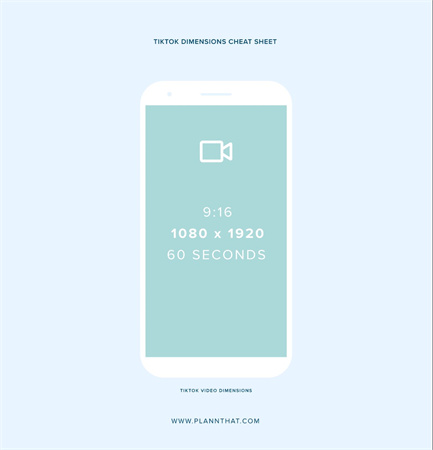
動画解像度のおすすめ:1080×1920.
アスペクト比:スマートフォン画面に適した9:16。動画の長さはアプリで録画した場合最長3分、外部で録画した場合最長10分。
X(twitter)動画サイズ:
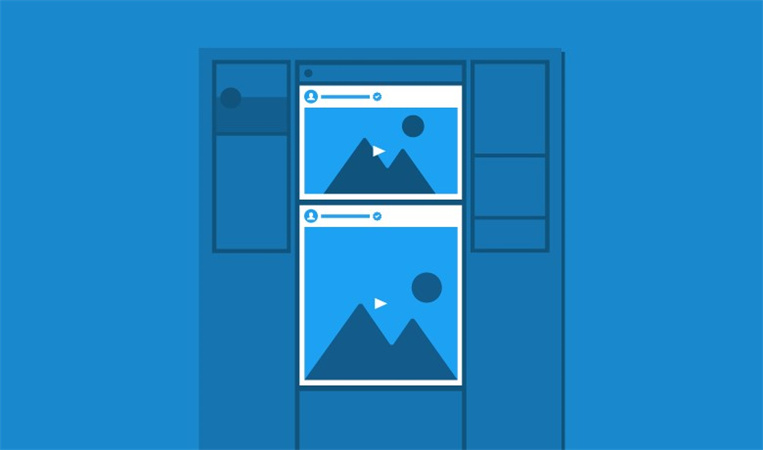
動画解像度のおすすめ:風景動画については、1280×720ピクセルがおすすめで、人物画像は、720×1280ピクセルがおすすめ。
アスペクト比:風景動画には16:9のアスペクト比がおすすめで、人物動画には9:16のアスペクト比がおすすめ。正方形動画は1:1のアスペクト比でアップロード可能。
長さ: 動画は最長2分20秒。
youtubeの動画サイズ:
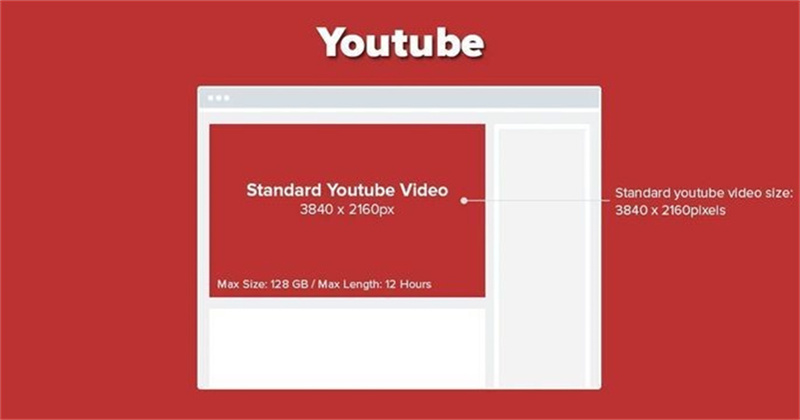
動画解像度のおすすめ:426×240(240p)から3840×2160(2160p)まで。
アスペクト比: youtube動画プレーヤーの標準である16:9。動画は12時間まで。
facebook動画サイズ:
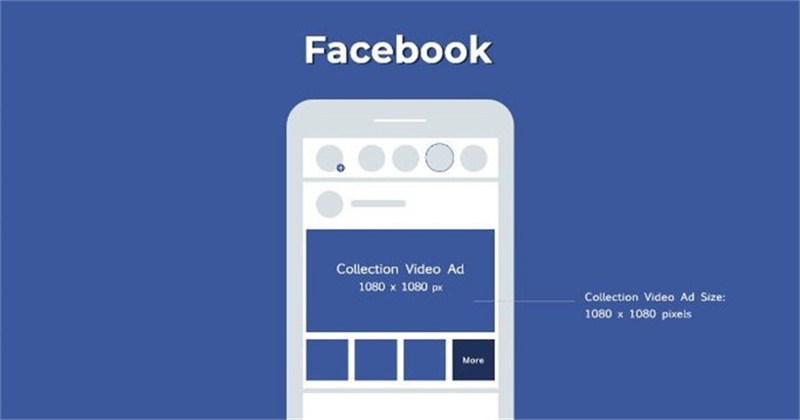
シェアする投稿の動画:facebookでシェアする動画は風景人物ともに1280×720サイズがおすすめ。アスペクト比は風景16:9人物9:16。
facebookリール:最小540×960(540p)だが、1080×1920以上がおすすめ。アスペクト比は9:16。
フィード内の動画:最小1080×1080。アスペクト比は16:9(風景)、1:1(正方形)、4:5(縦型)に対応。動画は3〜60秒まで。
instagramのリール: 動画は横幅1920でアスペクト比9:16がおすすめ。
pinterest動画サイズ:
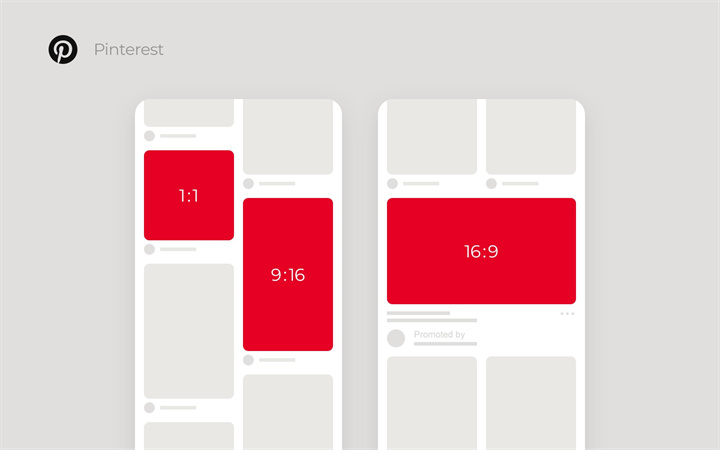
標準の動画ピン:おすすめのサイズは1000×1000(正方形)や1000×1500(縦型)。アスペクト比は1:1か2:3。
snapchat動画サイズ:
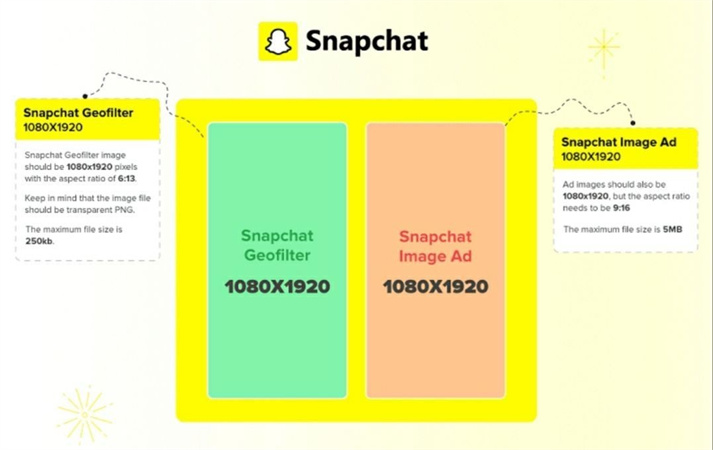
単発動画広告:おすすめサイズは1080×1920でアスペクト比9:16。動画は3〜10秒。
長尺動画広告:動画は3〜180秒まででアスペクト比は9:16または16:9。
パート3:標準解像度までアップスケールするAI動画補正ツール
視覚重視の今日の状況で、特にソーシャルメディアにおいて最高の動画画質を実現することは重要です。ここで動画補正のあり方を変えると約束する、 HitPaw VikPeaの登場です。
HitPaw VikPea:動画画質の改善HitPaw VikPeaはyoutubeなどのプラットフォームにおける動画解像度のおすすめに応じて動画コンテンツを補正するための優れた選択肢として突出しています。その特別たる理由をここでご紹介します。
- 高度なAIアルゴリズム搭載:HitPaw Video Emhancerは単なる補正ツールではありません。複雑なAIアルゴリズムを使って動画画質を調整し、実際よりも高い解像度で撮影されたかのように見せます。
- 顔を細かく正確に再現:このツールをほかと隔てる独特の機能は顔専用モデルです。高精細に設計され、動画内の人の顔の細かい部分を表現します。これにより動画を大幅にアップスケールしても、顔の特徴はくっきりはっきりと残ります。
- 新たな高みにアップスケール:HitPaw VikPeaを使えば、動画をなんと8Kまで難なくアップスケールできます。
- 最高にシンプル:ツールはユーザーに配慮して設計されています。操作画面は分かりやすく、動画補正に慣れていない人でも簡単に実行してプロのような仕上がりを実現できます。
- 保存前に確認:ツールの優れた機能により保存前に動画をプレビューできます。これによりユーザーは仕上がりに完全に満足できます。そして、プレビューは完全透かしなしなので、はっきりと仕上がりを確認できます。
手順1. 開始と追加:HitPaw VikPeaを起動して開始します。開いたら、補正する動画(複数枚可)を追加します。

手順2. 適切なAIモデルを選択:動画の性質に合わせ、一番適したAIモデルを選びます。これにより補正効果をコンテンツに対して完璧に合わせられます。

手順3. プレビューと保存:仕上げ前に、補正した動画の確認をしましょう。これにより仕上がりを期待通りにできます。問題なければ、アップスケールした動画を保存します。

パート4:標準の動画サイズについてよくある質問
Q1. 画質1080pのサイズは?
A1. フルハイディフィニション(1080p)とは1290×1080ピクセルの解像度を指します。「1080p」の「1080」は縦方向のピクセル数で、この場合は1080個です。画質の低い画像と比べると、この解像度の方がより鮮明でこまやかです。
Q2. 標準動画サイズのアスペクト比は?
A2. PCで視聴するとき、youtubeのようなサイト上の動画は、16:9のアスペクト比が一般的です。これは横16インチに対して縦6インチという意味です。動画が標準的なアスペクト比ではない場合にyoutubeのようなプラットフォームは自動的にデバイスに合わせてサイズ調節します。16:9のアスペクト比でよく用いられる解像度は1920×1080(フルHD)や1280×720(HD)です。
Q3. 720pと1080pに大きな違いはありますか?
A3. 720pと1080pの主な違いは解像度です。1920×1080ピクセルの解像度は1080pで、1280×720ピクセルの解像度は720pです。1080p動画の方がピクセル数が多いため、映像がよりはっきりとしてこまやかです。しかし、画面サイズや視聴距離といった変動要因により2つの解像度の違いの感じやすさは変わります。カジュアルな視聴者には違いは関係ないかもしれませんが、細かいところを重視するなら、1080pがおすすめです。
まとめ
現在急拡大中の動画コンテンツの世界では、もはや高水準な動画画質の維持は必須です。ここで解説したように、ソーシャルメディアでの動画の受け取られ方にとって標準動画サイズはかなり重要です。しかし、こうした基準に合わせることは実現不可能な課題ではありません。
コンテンツクリエイターが動画を希望の解像度にアップスケールする際は、HitPaw VikPea が輝く星のように導きます。強力なAIによる機能や使いやすい機能があり、真剣に動画の画質を考える人にはなくてはならない存在です。最高のコンテンツを視聴者に届けるのに役立つ機能を、HitPawは実現します。
➬関連記事: 4K動画サイズについて知っておきたいすべて!











 HitPaw Video Object Remover
HitPaw Video Object Remover HitPaw Edimakor
HitPaw Edimakor
この記事をシェアする:
「評価」をお選びください:
松井祐介
編集長
フリーランスとして5年以上働いています。新しいことや最新の知識を見つけたときは、いつも感動します。人生は無限だと思いますが、私はその無限を知りません。
すべての記事を表示コメントを書く
製品また記事に関するコメントを書きましょう。